많은 CAD 사용자들이 CAD 설치 중에 다양한 문제에 직면했다고 보고했으며, 특히 처음 CAD를 설치하는 경우 잘못된 설정을 클릭할까봐 조심했습니다. 그렇다면 CAD 소프트웨어를 다운로드하고 설치하는 방법은 무엇입니까? 다음 기사에서는 이를 소개합니다.

방법 및 단계 소개
1. Baidu에서 "AutoCAD2010"을 검색하고 다운로드 URL을 클릭한 후 "로컬 다운로드"를 클릭하고 다운로드 주소를 선택한 다음 "저장"을 클릭합니다.
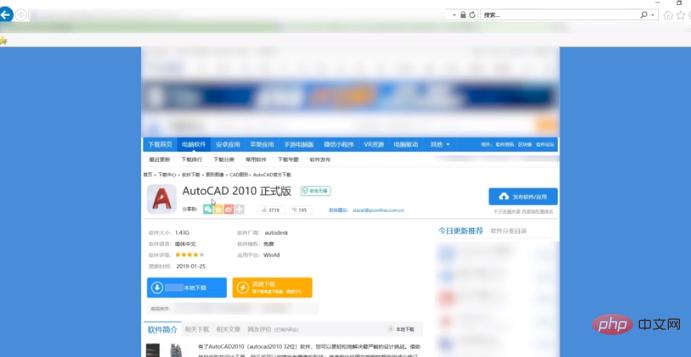
2. AutoCAD 소프트웨어를 다운로드하고 setup.exe 프로그램 설치 패키지를 두 번 클릭하여 실행한 다음 AutoCAD 설치 마법사를 시작합니다.
3. 다음을 클릭하면 소프트웨어가 "AutoDesk 소프트웨어 라이센스 계약 대화 상자"를 표시합니다. 여기 왼쪽 하단에 있는 동의함을 사용하고 다음을 클릭하세요.
4. 이때 AutoCAD 제품을 등록하는 데 필요한 사용자 정보가 나타납니다. 이는 앞으로 작성하는 도면에는 소프트웨어를 설치할 때 입력한 정보가 포함됩니다. 여기서는 AutoCAD 설치 과정만 시연하므로 여기에 있는 정보는 시연 목적으로만 제공됩니다. 사용자는 자신의 상황에 따라 개인 정보를 입력할 수 있습니다.
5. 다음으로 "일반" 설치와 "사용자 정의" 설치로 구분되는 설치 유형을 선택해야 합니다. 일반 설치 모드에서는 소프트웨어가 설치되기 때문에 "사용자 정의" 설치 모드를 선택하는 것이 좋습니다. 기본적으로 C 드라이브 디렉터리에 설치됩니다. 우리 모두 알고 있듯이 컴퓨터의 C 드라이브에 많은 소프트웨어가 설치되어 있으면 컴퓨터의 시작 및 작동이 어느 정도 영향을 받게 됩니다. 따라서 CAD 설치 시 사용자 정의 설치 모드를 선택하는 것이 좋습니다.
6. 선택을 마치면 시스템에서 설치해야 할 기능을 선택하라는 메시지가 표시됩니다. 일반적으로 여기서는 기본값으로 설정하고 다음 단계로 진행합니다.
7. 그런 다음 CAD 옵션 도구를 설치하도록 선택합니다. 일반적으로 두 번째 옵션에서 CAD 재료 라이브러리를 설치하는 것이 좋습니다. 일반적으로 주니어 학생들은 이러한 도구가 필요하지 않으므로 아무것도 선택할 수 없습니다.
8. 다음 단계는 CAD의 설치 디렉터리를 선택하는 것입니다. 앞서 말했듯이 C 드라이브 디렉터리에 소프트웨어를 설치하는 것을 권장하지 않습니다. 따라서 상자의 C를 D로 직접 변경합니다. CAD를 D 드라이브 디렉터리에 추가하면 원하는 대로 특정 설치 위치를 선택할 수 있습니다.
9. 다음으로 데스크탑에 CAD 소프트웨어에 대한 바로가기를 생성할지 여부를 선택해야 합니다. 여기서는 너무 많은 설정을 지정할 필요가 없습니다. 다음으로 설치합니다.
10. 다음으로 실제로 CAD 설치 과정에 들어갑니다. 다음을 클릭하여 CAD 소프트웨어를 설치합니다.
11. 일련의 작업 끝에 마침내 AutoCAD가 설치되었습니다. 이때 바탕 화면에 AutoCAD 소프트웨어에 대한 바로 가기 아이콘이 표시됩니다. 이를 두 번 클릭하면 설치한 CAD가 실행됩니다.
더 많은 관련 지식은 PHP 중국어 홈페이지를 주목해주세요! !
위 내용은 CAD 소프트웨어를 다운로드하고 설치하는 방법은 무엇입니까?의 상세 내용입니다. 자세한 내용은 PHP 중국어 웹사이트의 기타 관련 기사를 참조하세요!